GUIDE D’INSTALLATION ZYXEL P660HW 1. Paramètrage Internet Explorer • Dans le menu outils de l’Internet Explorer sélectionnez Options Internet (image 1), puis cliquez en haut de la fenêtre sur Connexions (image 2) • Vérifiez que l’option Ne jamais établir de connexion est bien sélectionnée (image 2) • Finalement, dans les Paramètres réseau sélectionnez l’option Détection automatique des paramètres (image 3) • image 1 Procédez à la page 2. image 2 Copyright © by Luxembourg Online image 3 français - page 1 2. Configuration du modem • Branchez (image 4) le routeur au PC avec le câble ethernet (2), le modem au filtre/séparateur avec le câble téléphonique (1) et finalement l’alimentation électrique (3) • Allumez le routeur avec le bouton au dos • Attendez jusqu’à ce que les lumières Power et Ethernet restent allumées, puis insérez le CD fourni avec le routeur • Dans la fenêtre qui va s’ouvrir, cliquez sur Setup, puis sur Multimedia Auto Provisioner (MAP), après vous pouvez choisir votre langue préférée • Une description du routeur suivra, il suffit de cliquer 4 fois sur le bouton rond « souris » en bas à droite pour passer à la configuration. • Le Configuration Genie (image 5) s’ouvre et étape par étape configure l’accès Internet ce qui prend un certain temps. Entretemps il vous demande de changer le mot de passe du routeur. Cliquez sur Ignore (image 6). • A la 3e étape, il vous demande d’entrer le User Name et Password (image 7). Vous devez entrer les paramètres fournis par Luxembourg Online : User Name : 13490**** Password : 134lol****** Puis cliquez sur OK en bas de la page • Après un certain temps, une fenètre s’affiche qui confirme la terminaison de la configuration. Cliquez sur OK. Une autre fenêtre s’ouvre vous demandant si vous voulez sécuriser le réseau wifi. Cliquez sur OK. • Finalement une fenêtre (image 8) va s’ouvrir, vous confirmant la configuration wireless. Notez-vous bien le Key sur l’autocollant fourni avec le routeur et collez cet autocollant sur votre routeur. Vous avez aussi la possibilité de sauvegarder la clé en un fichier texte en cliquant sur Save. • image 4 image 5 image 6 image 7 Sortez en cliquant sur Exit. Vous êtes maintenant connecté à Internet. Si vous voulez vous connecter au réseau wireless, il faut entrer la clé wireless sur l’ordinateur respectif. image 8 Copyright © by Luxembourg Online français - page 2 ">
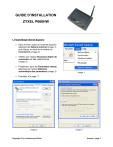
Link público atualizado
O link público para o seu chat foi atualizado.